怎么用PS制作化妆品展示海报
发布时间:暂无
1.使用【PS】新建画布,填充红色背景,新建图层绘制矩形在下方,进行拉出渐变,降低不透明度。
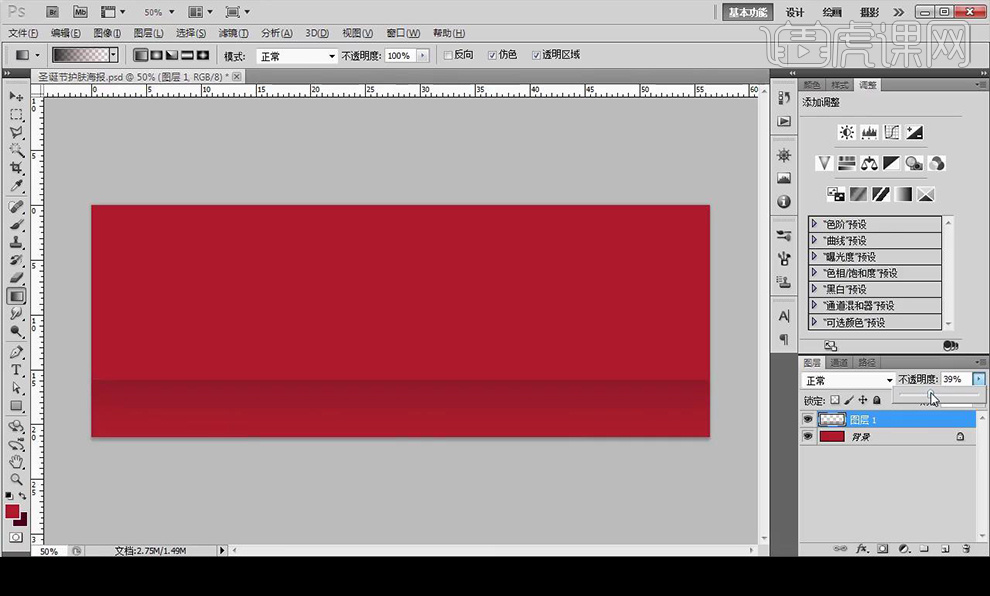
2.新建图层,绘制矩形进行组合形状。
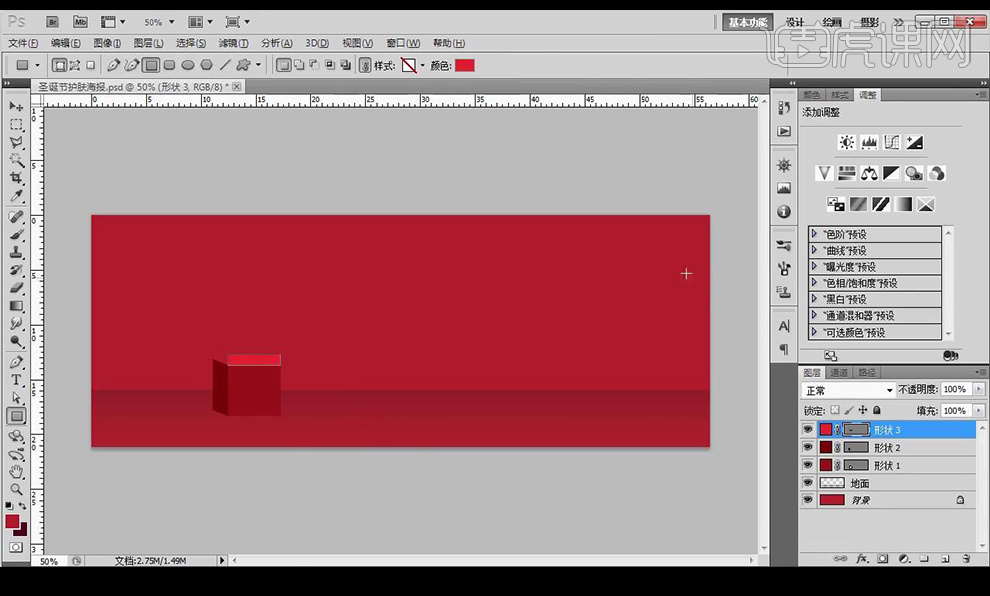
3.再进行绘制做合成正方体效果如图所示。
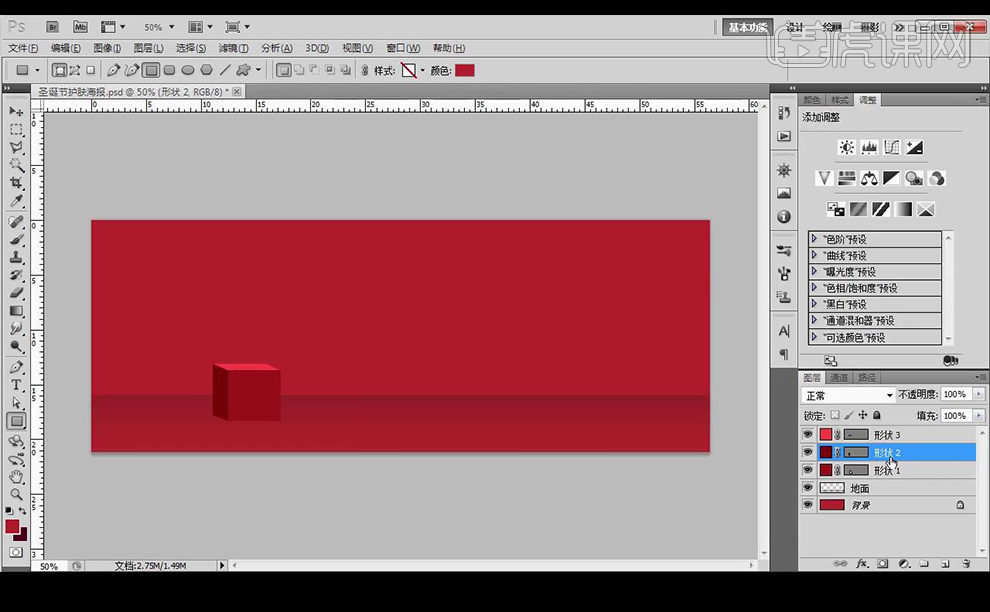
4.使用【选框工具】选中盒子边缘填充浅色当做高光,绘制矩形当做投影,添加蒙版进行拉渐变。
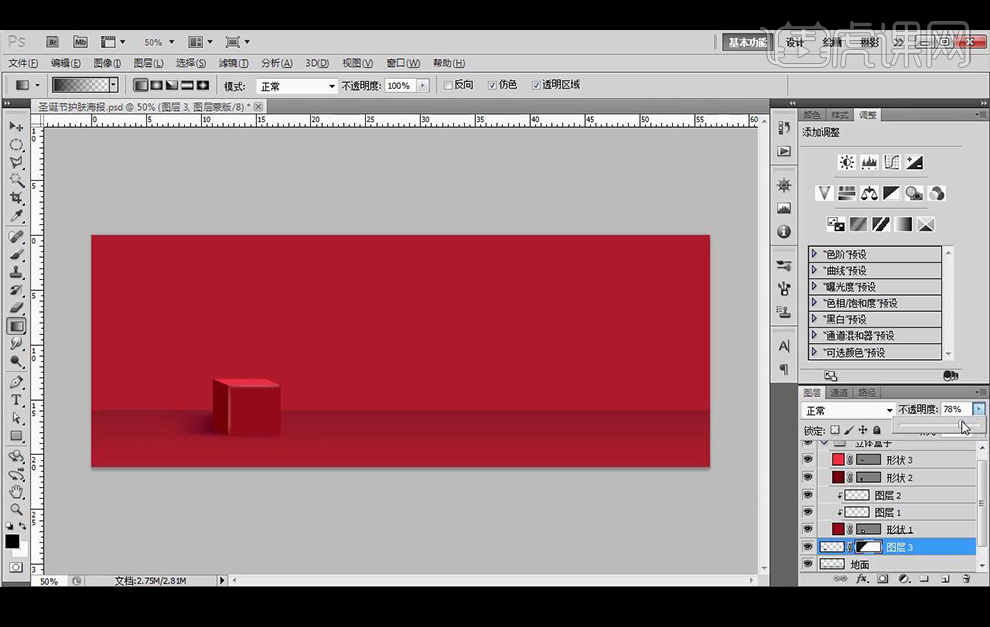
5.接下来在复制制作好的正方体进行摆放,再绘制其它形状的盒子进行摆放。
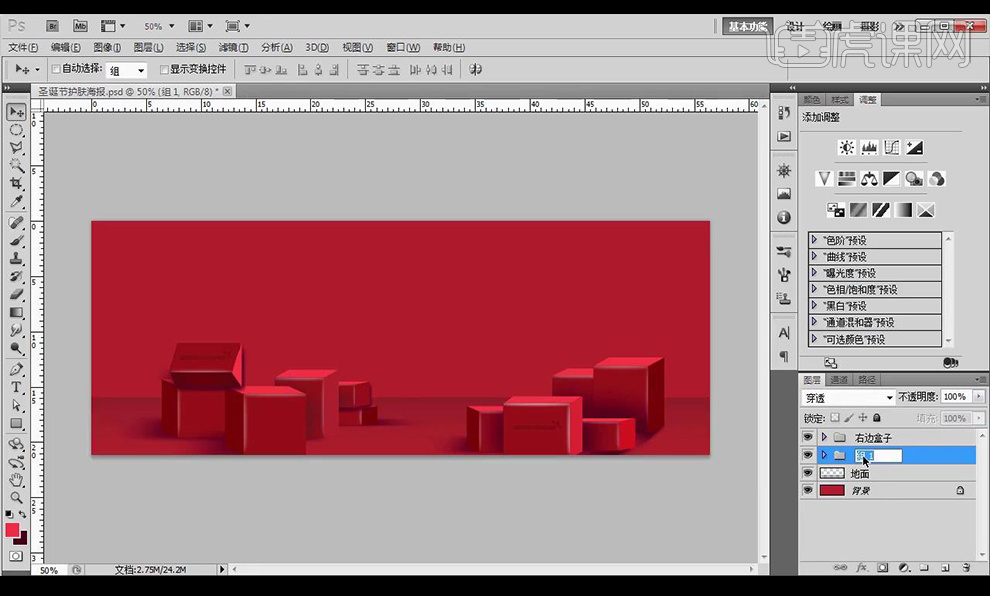
6.接下来拖入产品素材进行摆放在画面当中。
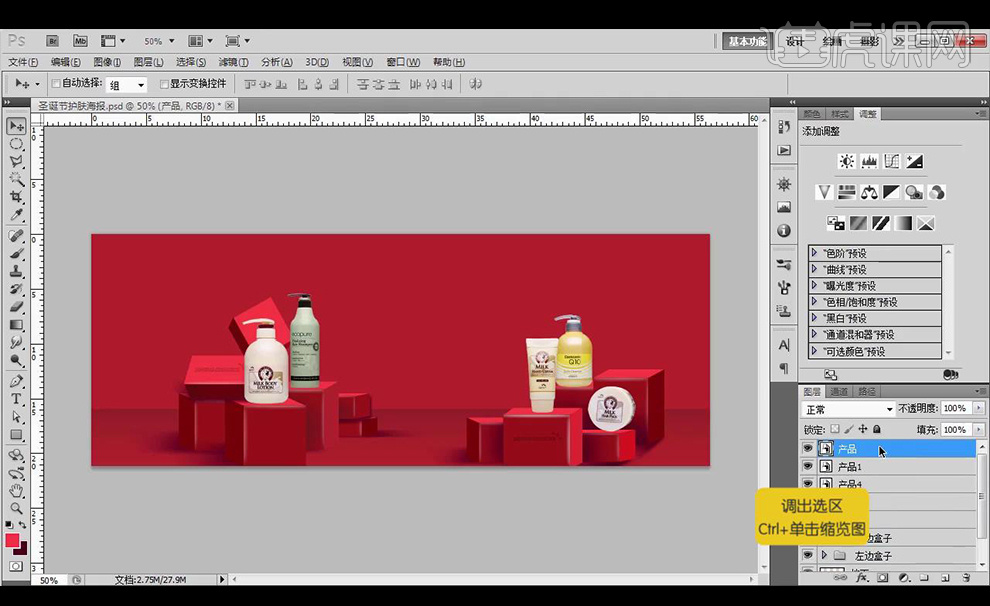
7.接下来给产品添加环境光源,绘制选区,进行拉出渐变。
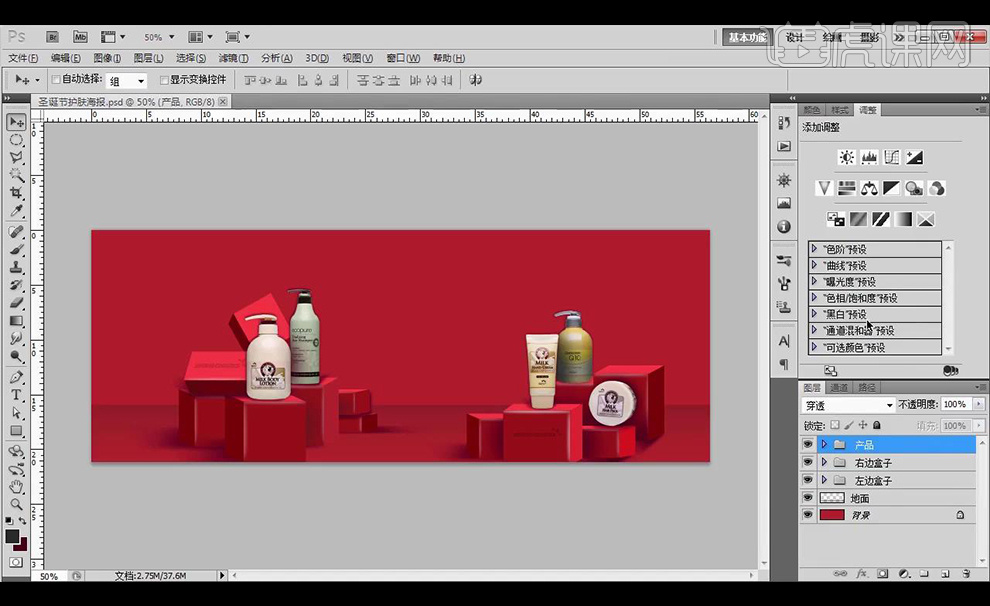
8.输入产品文案,放在中间部分。
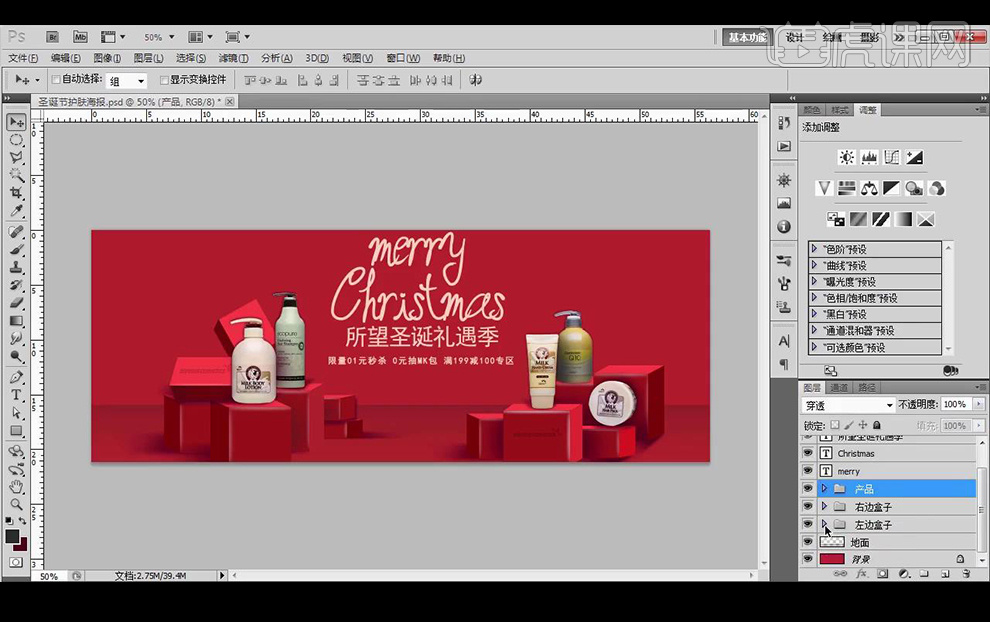
9.再进行输入辅助文案,绘制矩形框进行调整摆放。
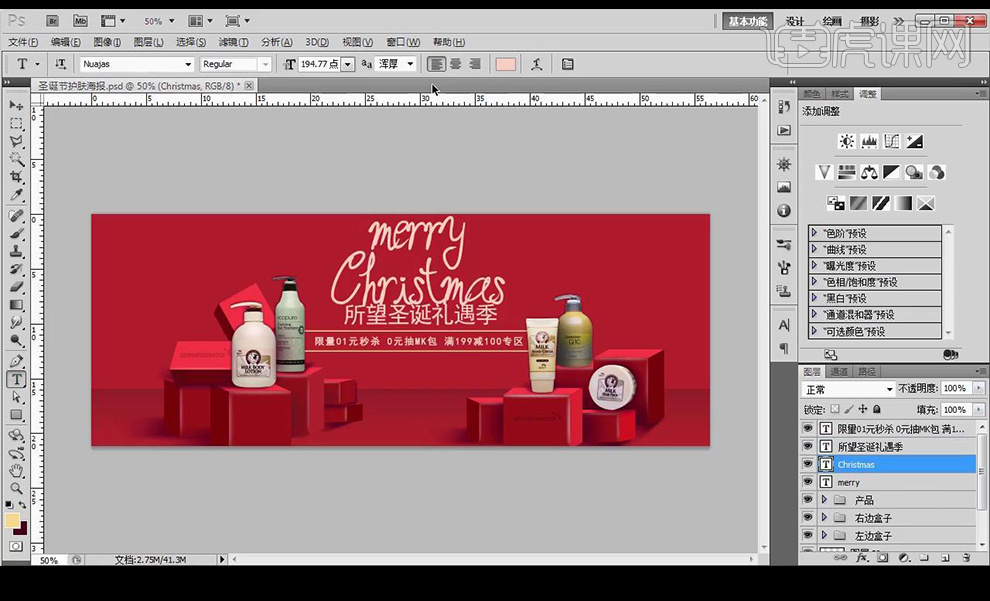
10.对上面的英文文案进行调整【变形文字】。
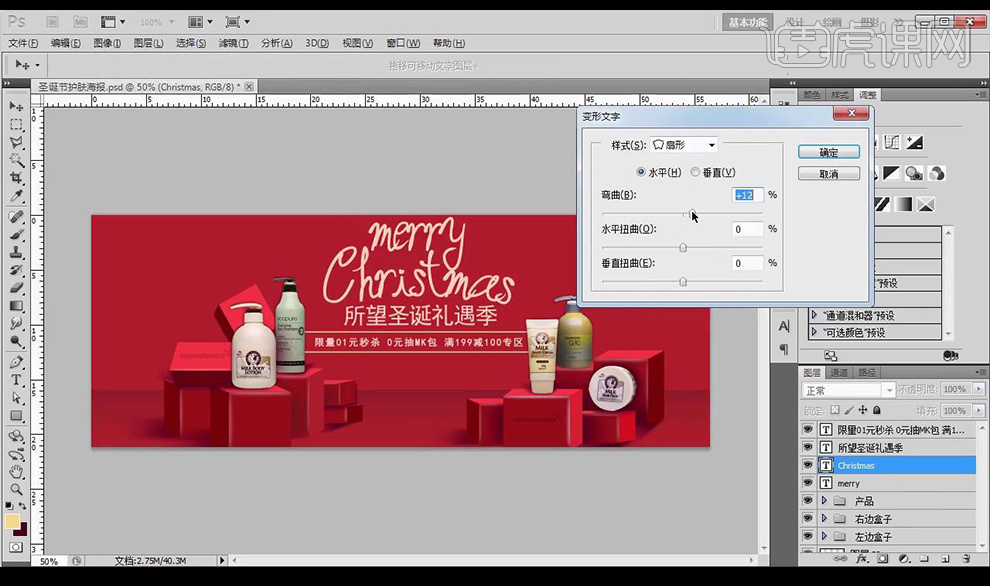
11.接下来将文字转为形状,使用【直接选择工具】进行调整字的形状。

12.给英文文案添加【渐变叠加】参数如图所示。
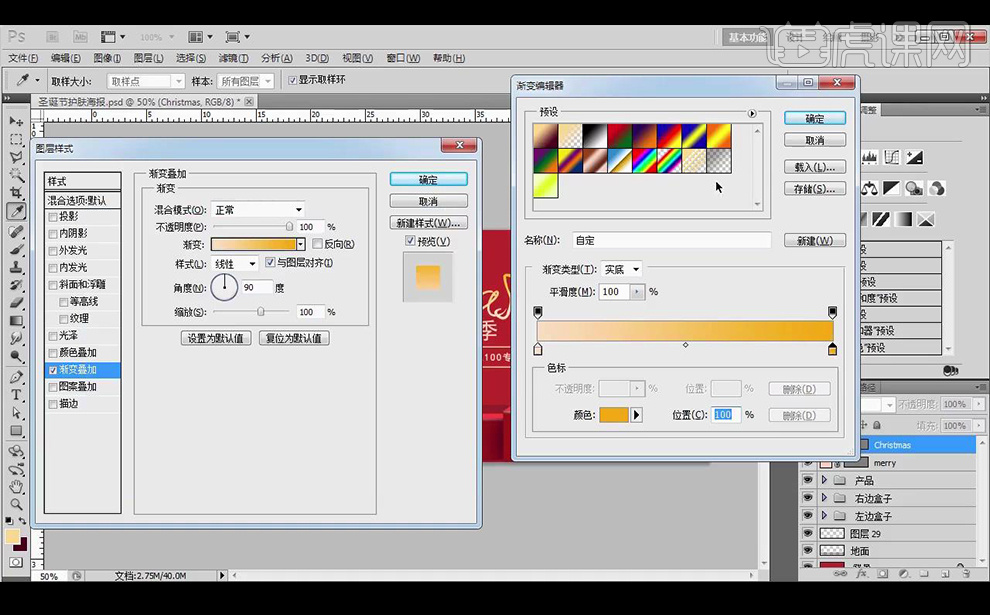
13.添加【斜面和浮雕】参数如图所示。

14.添加【投影】参数如图所示。

15.将图层样式复制粘贴到其他文案图层上。
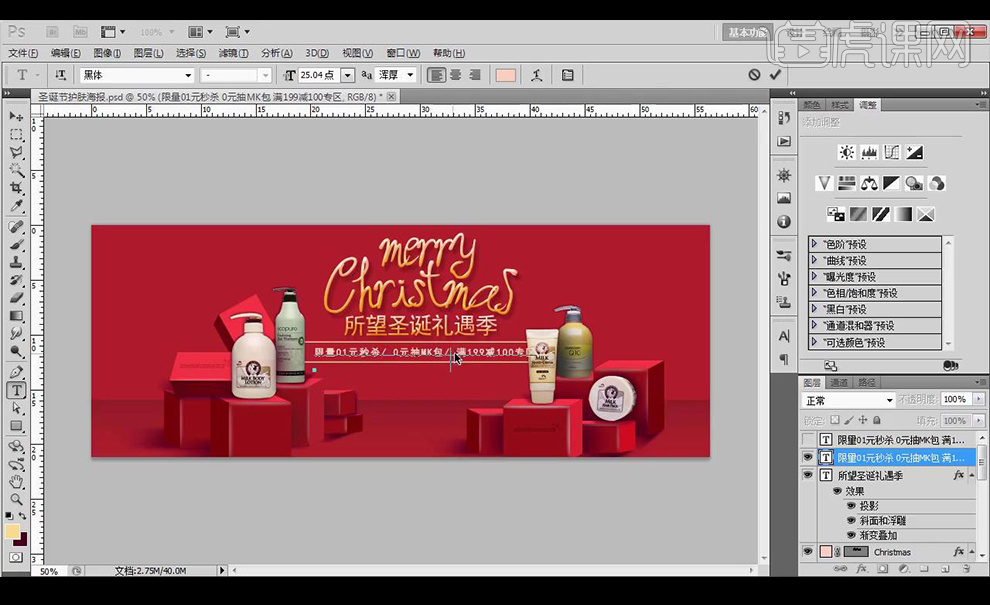
16.拖入圣诞帽装饰素材,绘制铃铛素材效果如图所示。
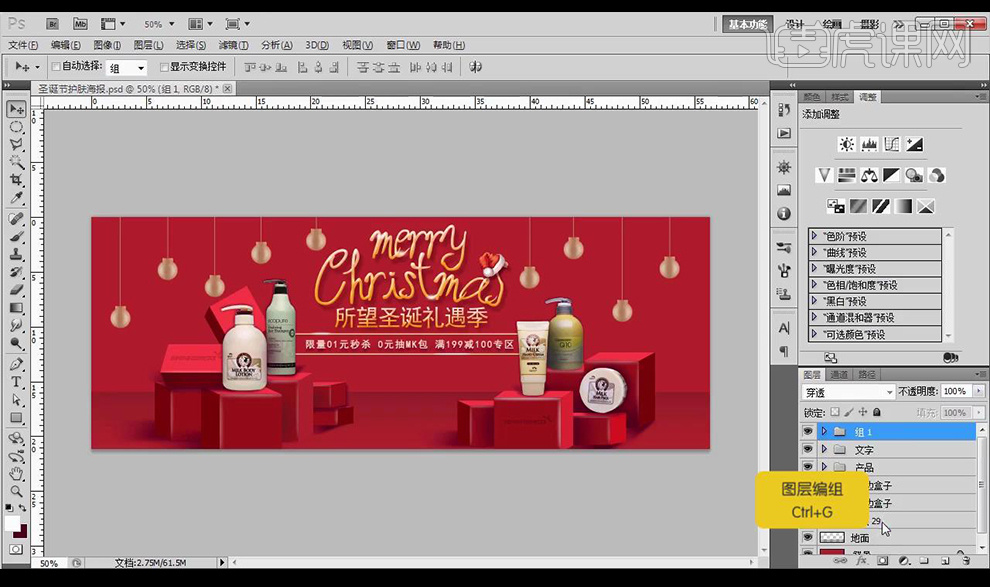
17.接下来使用【画笔工具】绘制雪花的效果。
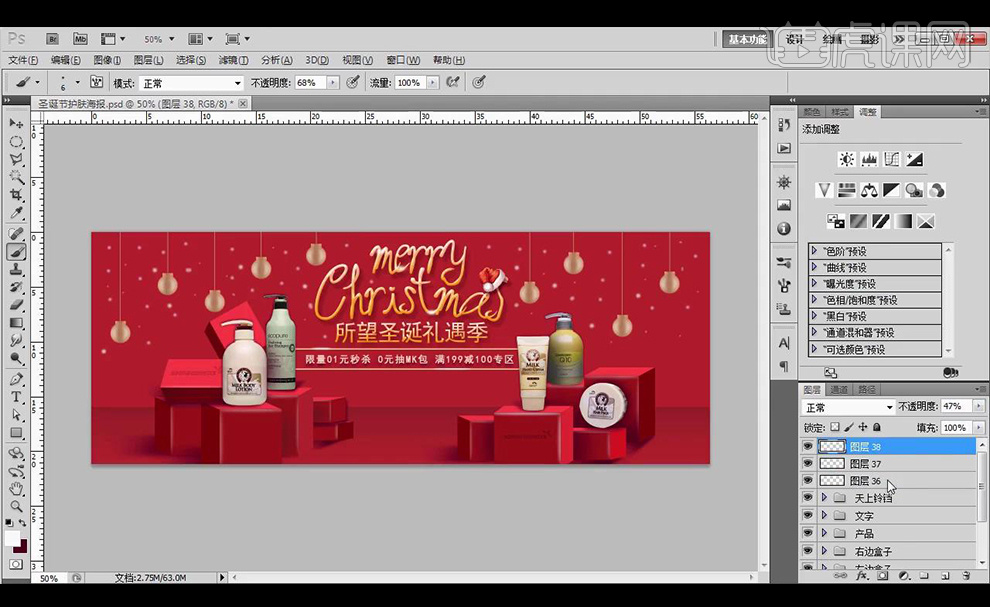
18.接下来再拖入铃铛素材飘带素材圣诞老人素材。

19.给丝带调整【色相饱和度】调整如图所示。
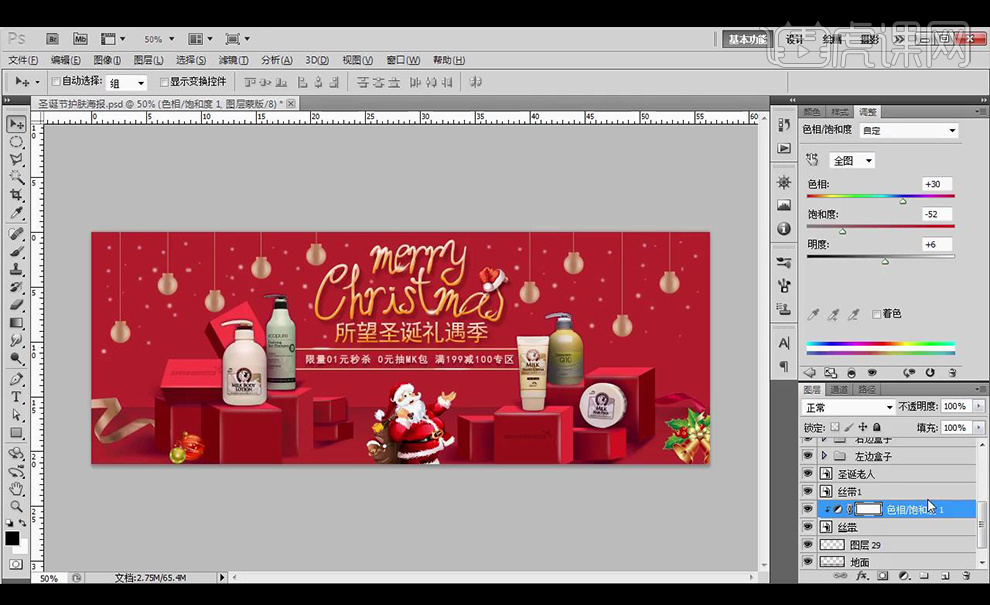
20.调整【色彩平衡】调整如图所示。
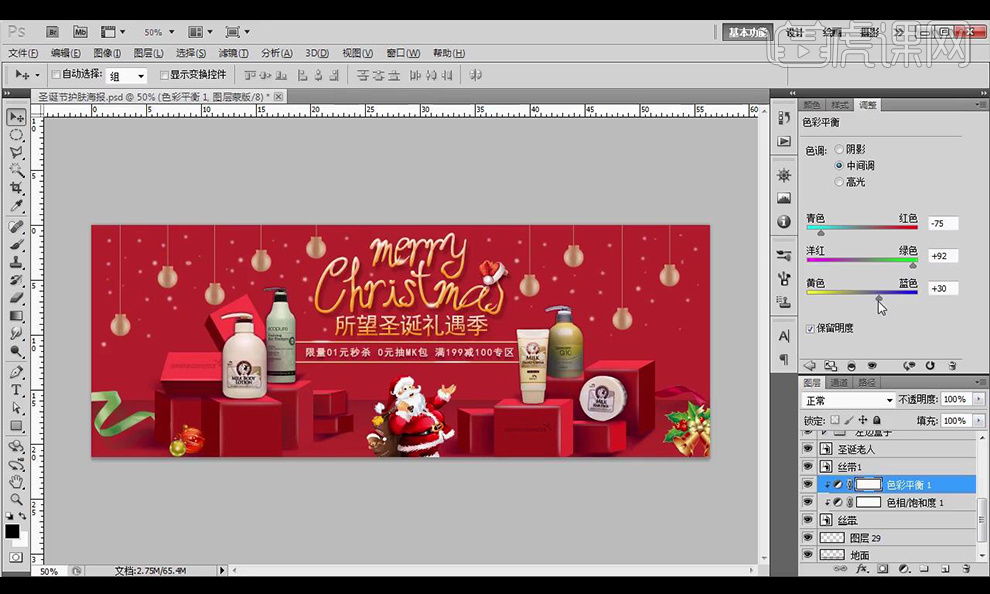
21.调整【曲线】调整如图所示。
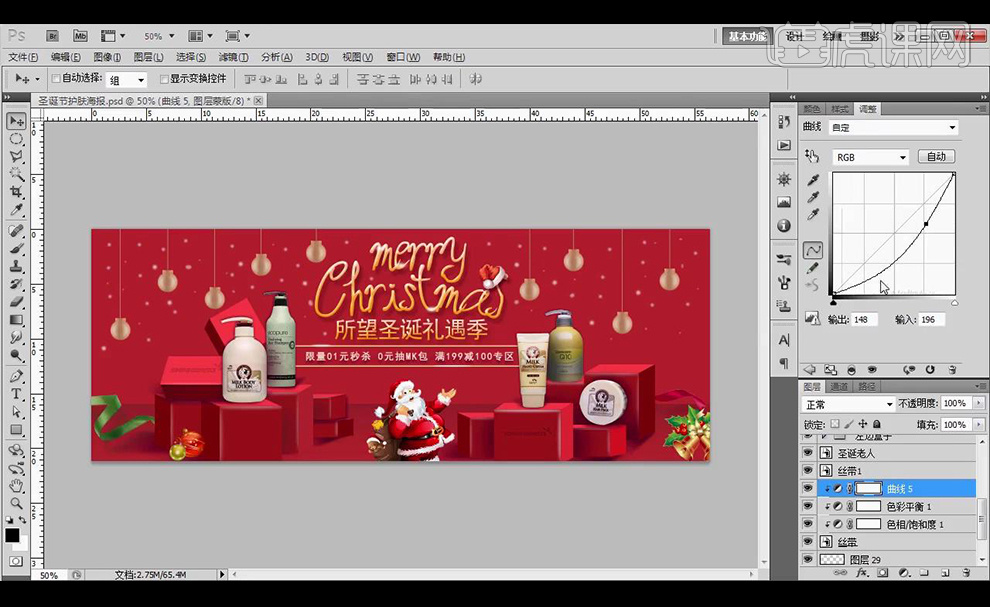
22.给圣诞老人添加投影拉出渐变效果。
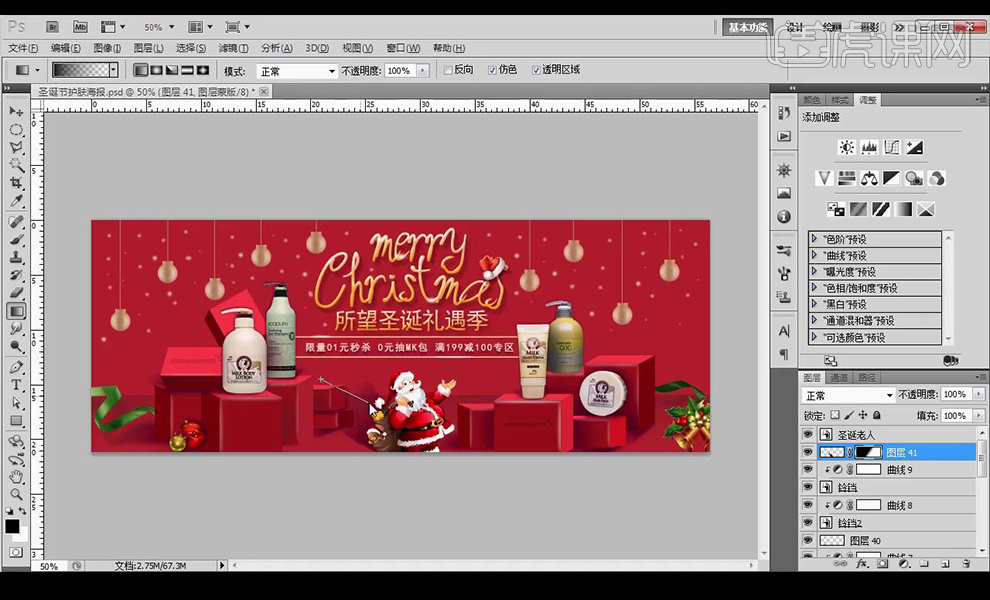
23.接下来绘制矩形在绘制路径输入文案。

24.调整【可选颜色】调整如图所示。
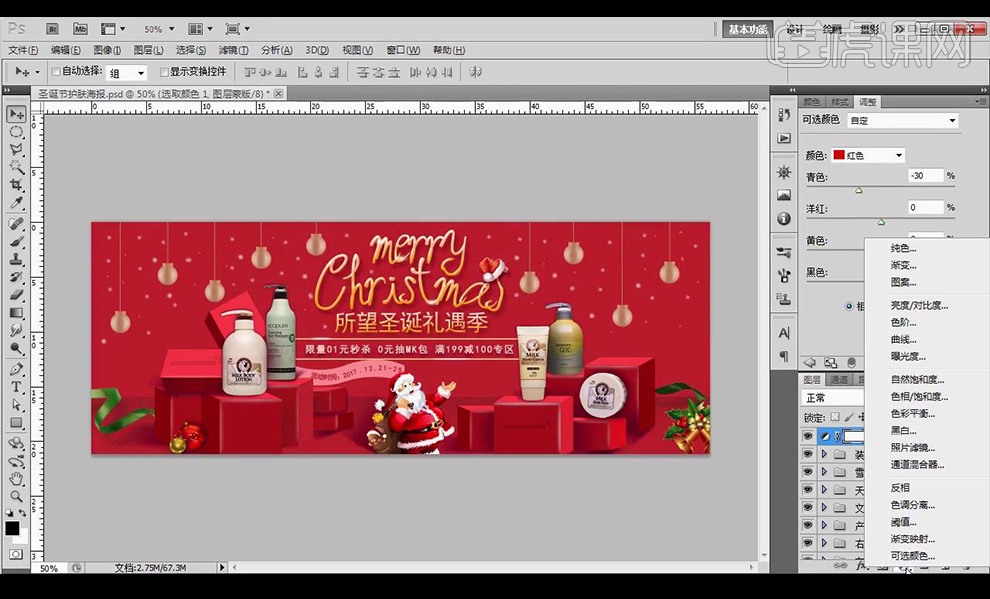
25.调整【曲线】调整如图所示。
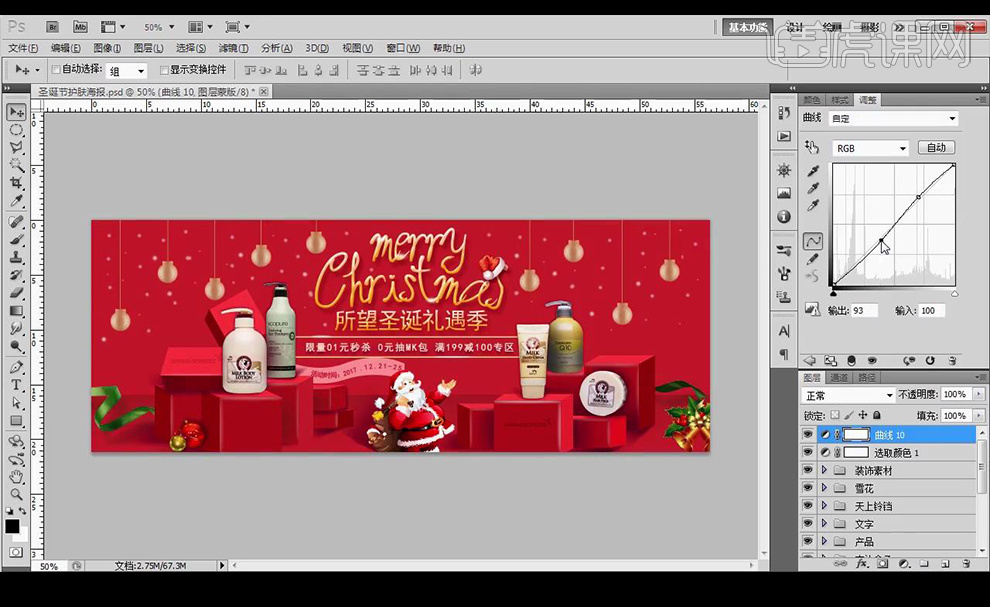
26.最终效果如图所示。








